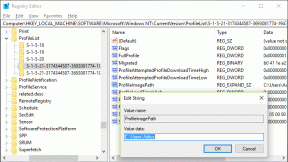Sobre as notificações do Windows 8 e como controlá-las
Miscelânea / / November 29, 2021
Notificações no Windows 7 foi limitado a alguns pop-ups do UAC e aplicativos em execução na bandeja do sistema. Mas agora no Windows 8, como o sistema operacional é otimizado para tablets e dispositivos portáteis, notificações decentes e úteis se tornaram necessárias do que nunca.
As notificações foram totalmente remodeladas no Windows 8 e, se você estiver mudando de variantes anteriores do Windows, terá uma surpresa. Portanto, hoje darei a vocês uma breve introdução a essas notificações e também veremos como podemos gerenciá-las melhor.
Diferentes tipos de notificações do Windows 8
Existem dois estilos de notificação distintos no Windows 8. Um é Live Tiles e o outro é Notificações de brinde. As notificações do Live Tiles são limitadas a aplicativos modernos do Windows 8 em Tela inicial e mostram as atualizações como novos e-mails e fotos nos próprios blocos da tela inicial.

A notificação do Toast está disponível em todo o Windows na IU moderna e no modo de área de trabalho e fornece uma notificação pop-up no canto superior direito da tela. Essas notificações são de aplicativos na maioria das vezes e são usadas para marcar um evento associado ao Windows que pode preocupar o usuário.

As notificações do sistema são muito úteis às vezes, mas se você for jogando um jogo ou assistir a um filme, eles podem ser uma fonte de perturbação e desativá-los seria uma coisa inteligente a se fazer.
Como desativar notificações no Windows 8
Então, aqui estão as maneiras de se livrar das notificações.
Método Temporário
Existem duas maneiras de desabilitar as notificações do Windows 8. Um é o modo temporário no qual você pode desativar notificações (silenciosas) por até 8 horas. O outro é o modo permanente, que desativa as notificações do sistema completamente.

Para desativar a notificação temporariamente, acesse as configurações da barra do Windows Charm usando Windows + I e clique no botão Notificação para selecionar o período de tempo para o qual deseja desativar as notificações.
Método Permanente
Para desativar as notificações de sistema do Windows permanentemente, clique nas opções Alterar as configurações do PC nas configurações da barra Charm e navegue até Seção de notificações.

Aqui, você terá mais opções para controlar as notificações do sistema Windows 8. Você pode optar por desabilitá-lo para todos os aplicativos modernos ou pode desabilitá-lo para alguns aplicativos selecionados com base na prioridade.
Observação: Você também pode desativar a notificação do Live Tile no Windows 8. Já cobrimos como fazer para economize largura de banda na conexão medida do Windows 8. Não se esqueça de dar uma olhada.
Controlando o tempo de desvanecimento da notificação.
Por padrão, uma notificação é exibida por 5 segundos, após os quais ela desaparece automaticamente se o usuário não definir o foco nela. Embora 5 segundos seja um tempo muito decente, se você quiser estendê-lo para mais alguns segundos, pode fazer isso usando o Centro de facilidade de acesso nas configurações do PC.

Basta alterar o valor de Mostrar notificações para no menu suspenso e salve as configurações. O tempo mínimo é o tempo padrão, ou seja, 5 segundos, mas pode ser estendido para 5 minutos, se necessário.
Conclusão
Isso é tudo que um usuário precisa saber sobre as notificações do Windows 8. Se você tiver alguma dúvida que gostaria que eu esclarecesse, não se esqueça de perguntar na seção de comentários.